您现在的位置是:首页 > CAD画图 > CAD画图
中望CAD如何绘制双心形的图案
![]() 本文转载来源:zwcad.com zwsoft.cn 中望CAD官方教程.如果作者或相关权利人不同意转载,请跟我们联系,我们立即删除文章。2021-05-08
本文转载来源:zwcad.com zwsoft.cn 中望CAD官方教程.如果作者或相关权利人不同意转载,请跟我们联系,我们立即删除文章。2021-05-08
简介CAD如何绘制双心形的图案 CAD如何绘制双心形的图案?在CAD中想要设计一个简单的双心图案,并填充颜色,该如何操作呢?下面小编就教大家使用CAD画心形图案,其实通过这里你还可以发
CAD如何绘制双心形的图案
CAD如何绘制双心形的图案?在CAD中想要设计一个简单的双心图案,并填充颜色,该如何操作呢?下面小编就教大家使用CAD画心形图案,其实通过这里你还可以发现很多,例如还可以绘制星星和花花草草图案,CAD还是很有艺术感的!
1、首先,画出两个小圆,并画出其水平方向倾斜30°的直径。
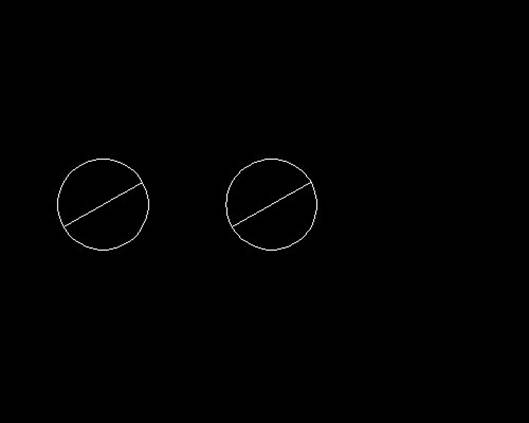
2、以直径的两个端点为切点,分别作两圆的切线。
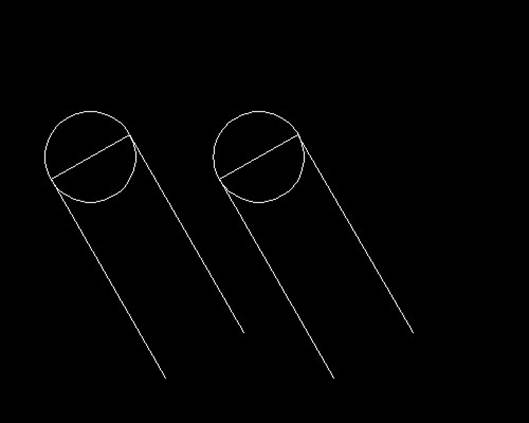
3、以右边小圆的圆心为原点,绘制出大圆与左边小圆的切线相切。接着将大圆复制到左边小圆圆心的位置,绘制出两个同心圆环。
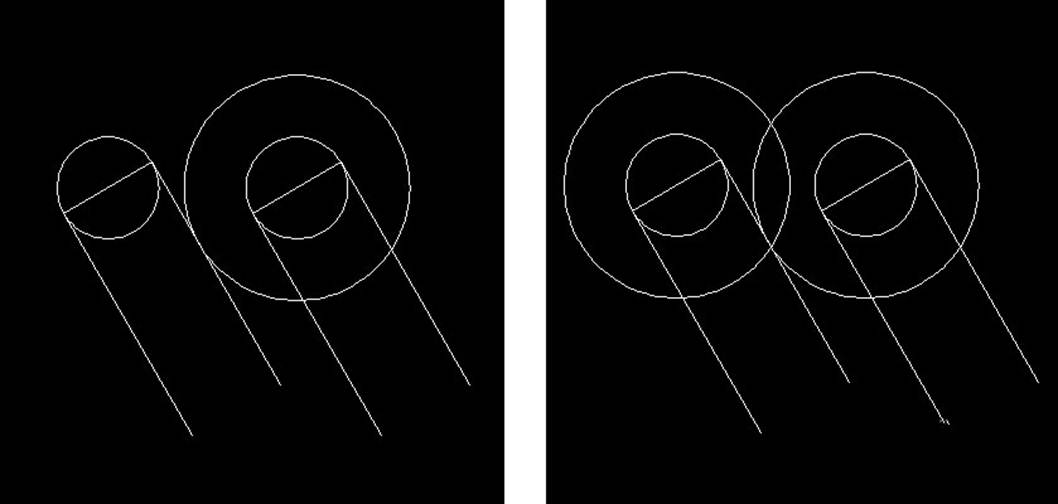
4、将左侧小圆的直径延长到与大圆相交,以交点为切点作切线。将右侧小圆圆心作为原点,做左侧圆及其切线的镜像。
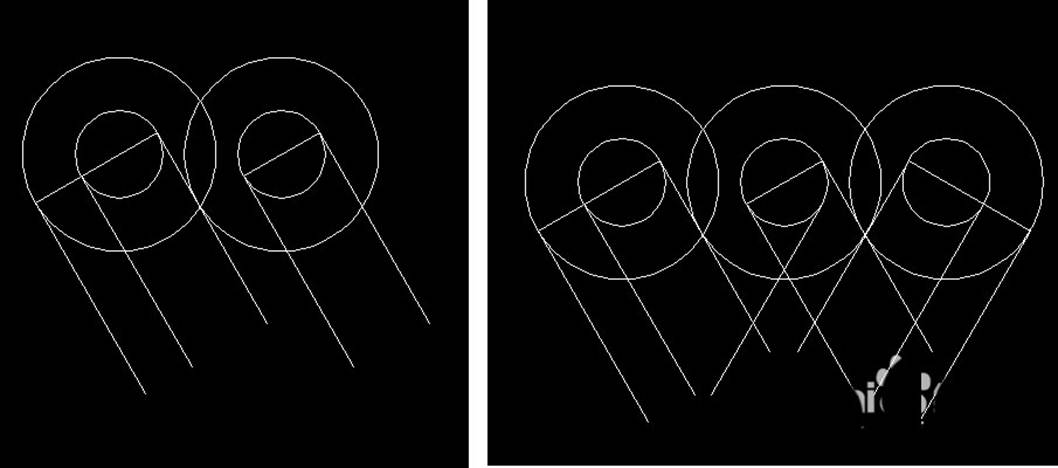
5、将图示红线延长至与最右侧大圆相切,并修剪所有的圆,保留上半部分。
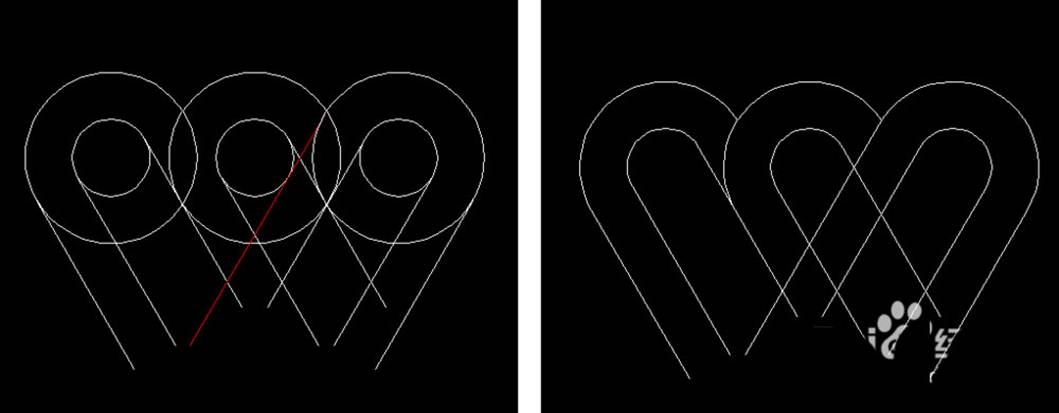
6、将切线延长至相交,并修剪多余的部分,再将底下尖角倒圆,基本的图形绘制已完毕。
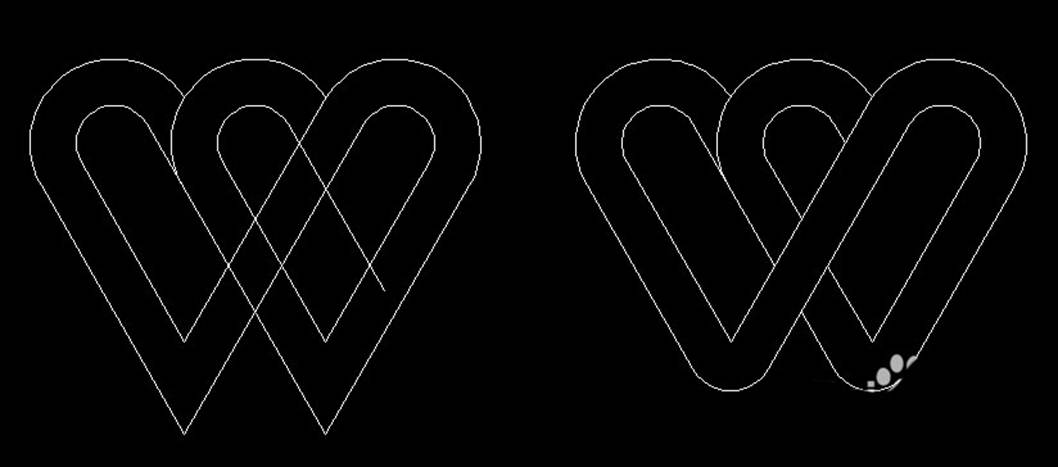
7、最后,上色根据读者自己的喜爱,这样就完成了连环双心。

点击排行
 CAD多种快速移动图形的方法
CAD多种快速移动图形的方法










